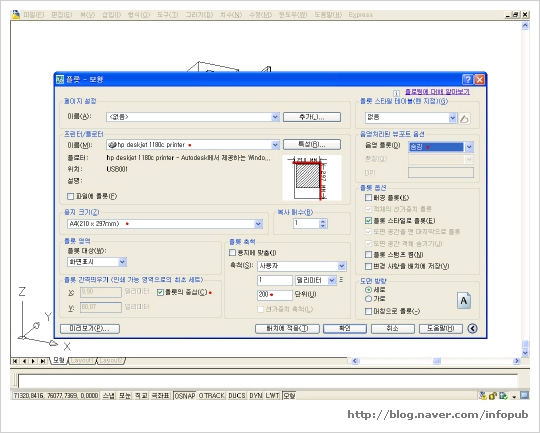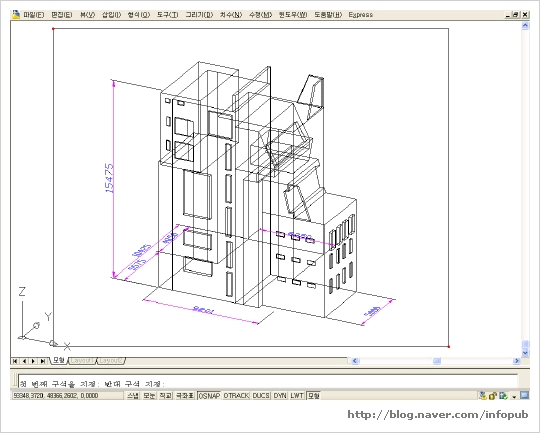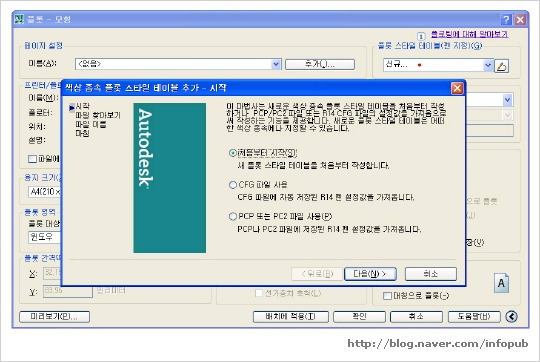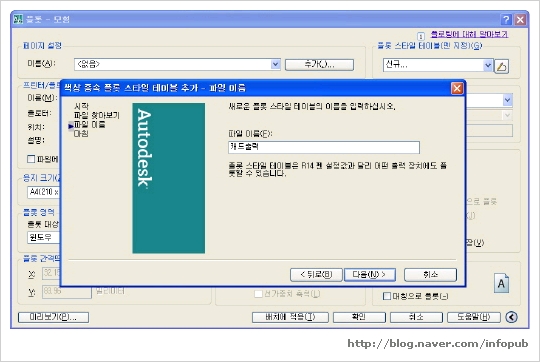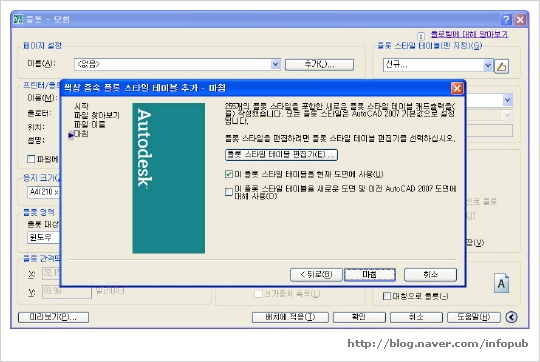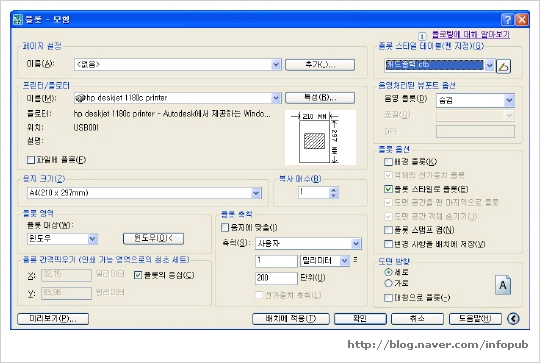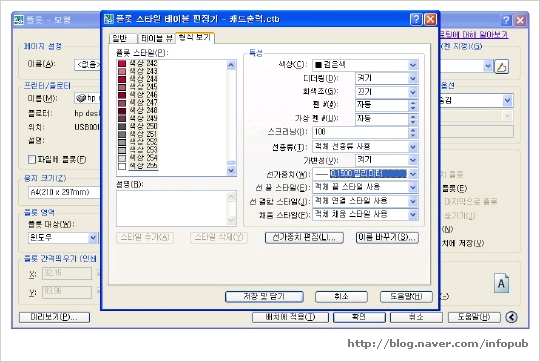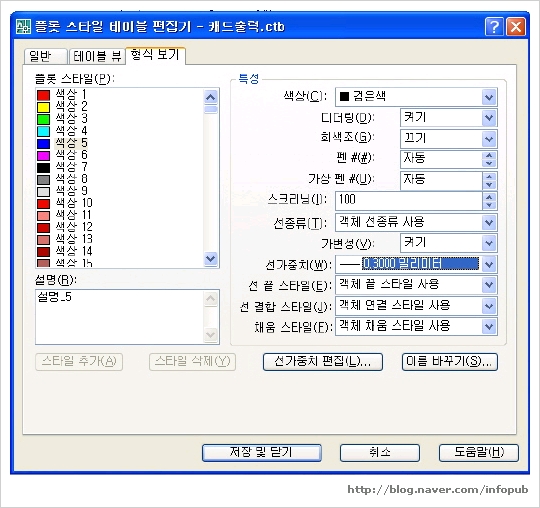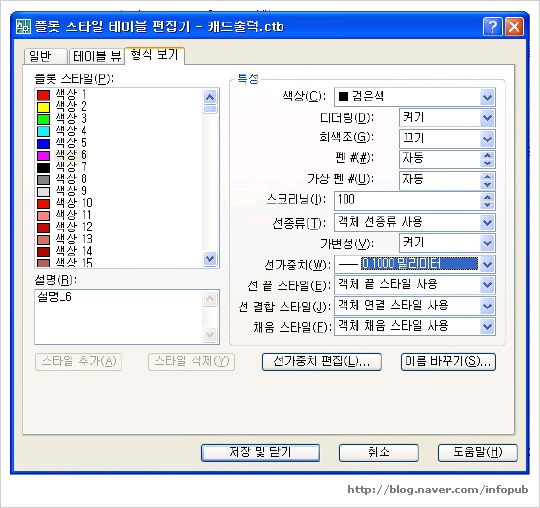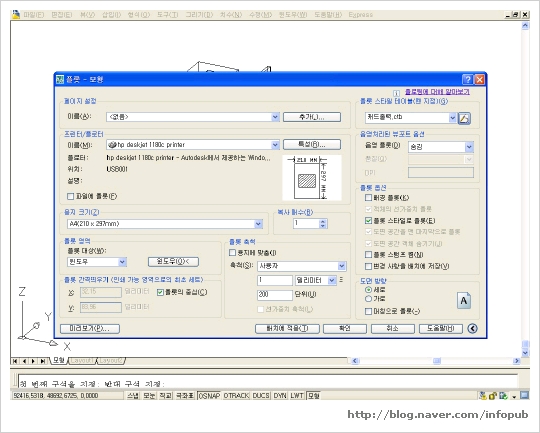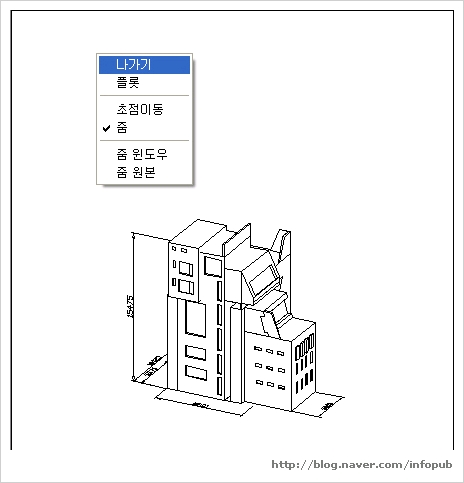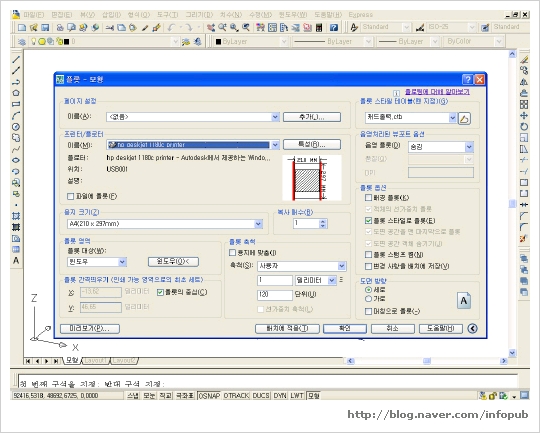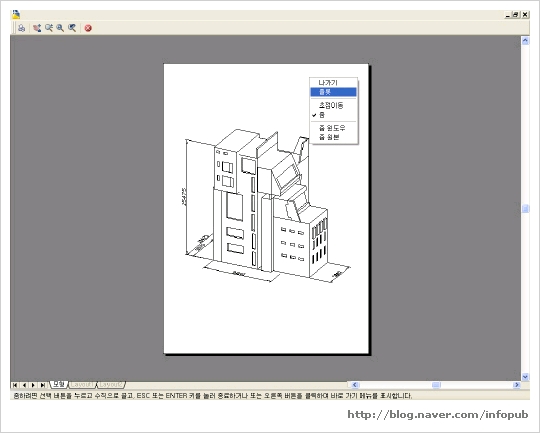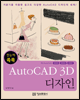이번 섹션에서는 내가 그린 도면을 출력기를 이용하여 인쇄하는 과정에 대해 공부해 보도록 하겠습니다. 도면을 출력해 봄으로써 선의 굵기, 색상, 용지를 설정하는 방법과 용지에 맞게 축척을 지정하는 방법에 대해 충분히 숙지할 수 있을 것입니다.
[포인트]
각종 2차원 드로잉 명령과 3차원 드로잉 명령을 이용하여 만든 3차원 건물 모델링을 PLOT을 이용하여 출력합니다. [플롯] 대화상자에서 프린터 기종, 출력할 용지의 크기, 선의 색상, 선의 가중치, 용지의 회전방향등을 설정하고 도면을 출력합니다.
1. [File]-[Open]을 실행하여 “c:\sample\part04\section-09.dwg"를 열기합니다. 도면을 출력하기 위해 PLOT 명령을 실행하고 [플롯] 대화상자가 나타나면 다섯 군데의 옵션을 지정한 후 [플롯 영역]의 플롯 대상을 [윈도우]로 지정합니다.
명령: PLOT
2. 그림처럼 출력할 영역을 지정하고
인쇄를 위한 윈도우 지정
첫 번째 구석을 지정: P1
반대 구석 지정: P2 클릭
3. 플롯 스타일을 지정하기 위해 [플롯 스타일 테이블(펜지정)]을 [신규]로 지정합니다. [색상 종속 플롯 스타일 테이블 추가]-시작 대화상자가 나타나면 “처음부터 시작”을 선택하고 [다음]을 누릅니다.
4. [색상 종속 플롯 스타일 테이블 추가]-파일 이름 대화상자가 나타나면 [파일 이름]을 “캐드출력”이라 입력하고 [다음]을 누릅니다.
5. [색상 종속 플롯 스타일 테이블 추가]-마침 대화상자가 나타나면 [마침]을 누릅니다.
6. 다시 [플롯-모형] 대화상자가 나타나면 “캐드출력” 우측에 있는 편집을 누릅니다.
7. [플롯 스타일 테이블 편집기] 대화상자가 나타나면 [형식보기]의 플롯스타일의 모든 색상을 드래그하여 선택하고 오른쪽의 [특성]에 있는 색상을 “검정색”, [선가중치]를 “0.1500밀리미터"로 지정합니다.
8. 왼쪽의 [플롯 스타일(P)]에서 “색상 5”를 선택하고 오른쪽의 [특성]에서 [선가중치]를 “0.300밀리미터”로 지정합니다.
9. 왼쪽의 [플롯 스타일(P)]에서 “색상 6”을 선택하고 오른쪽의 [특성]에서 [선가중치]를 “0.100밀리미터”로 지정한 후 [저장 및 닫기]를 누릅니다.
10. 다시 [출력-모형] 대화상자가 나타나면 [미리보기]를 누릅니다.
11. 그림처럼 흰색 종이위에 도면이 출력되는 것을 확인할 수 있습니다. 미리보기를 빠져나가기 위해 마우스 오른쪽 버튼을 클릭하고 [나가기]를 누릅니다.
12. 축척을 변경하기 위해 다시 [플롯-모형] 대화상자가 나타나면 [플롯 축척]을 “1=120”으로 지정하고 [미리보기]를 누릅니다.
13. 도면의 축척이 커진 것을 확인 할 수 있고 도면을 출력하기 위해 마우스 오른쪽 버튼을 클릭한 후 [플롯]을 누릅니다. 이렇게 해서 건축 도면 출력하는 과정이 모두 끝났습니다. 도면 출력을 어려워하는 사용자 들이 많이 있습니다. 다시 한 번 복습하여 확실하게 내용을 습득하기 바랍니다.
'(문의)010-8098-0815' 카테고리의 다른 글
| 720만 명 신용불량자--대폭사면 추진--정부 (0) | 2008.01.02 |
|---|---|
| 2008년도 새해 복많이 받으세요~ (0) | 2008.01.01 |
| 피아노 학원 도면 (0) | 2007.12.23 |
| 캐드죤 다음블로그--http://blog.daum.net/cad70815 (0) | 2007.12.23 |
| [1] 카페명 : 도면용역제작(CADZONE서울점) -캐드죤 daum카페에서 형수막을 신청합니다 (0) | 2007.12.23 |